Smartbi V7版本提供了对应功能:照相机功能。
本文是基于"电子表格"模块,通过"照相机"功能展示相关的示例。

其中:
功能示例名称:业绩年报,其中页面红框标记的表格使用了照相机功能
"照相机"功能是通过Excel的链接图片把已经设计好的表格数据复制粘贴为链接图片素材,将其置于电子表格页面布局中以此来展现表格数据,此功能优化了制作电子表格页面时表格类素材的排版和布局问题,以链接图片作为资源展示的占位符,使排版更灵活,也避免了不同单元格之间因为对不同行高列宽的需求而产生的互相干扰。
Smartbi V7版本提供了对应功能:照相机功能。
本文是基于"电子表格"模块,通过"照相机"功能展示相关的示例。

其中:
功能示例名称:业绩年报,其中页面红框标记的表格使用了照相机功能
打开电子表格"数据集面板"-->"控件数据集1"将字段拖拽到Sheet1,在Sheet1准备页面所需素材:瀑布图,下拉控件,按钮控件,汇总信息。在Sheet2构建页面布局,展现最终数据。布局规划如下图: 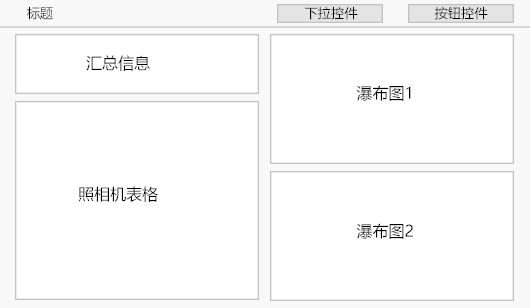
此时效果如下图: 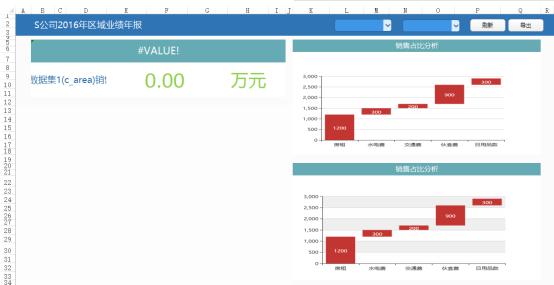
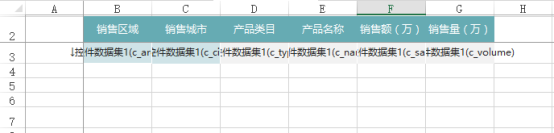
考虑到数据条数过多的话,展示时会出滚动条,此处可将表头冻结,冻结表头的设置参考:电子表格-冻结行列
选中需要拍照的区域,右键复制,锁定其为选中状态,切换到需要做页面展示的Sheet页,右键呼出面板,"选择性粘贴"-->"链接的图片"将拍照内容贴入预留的表格位置。
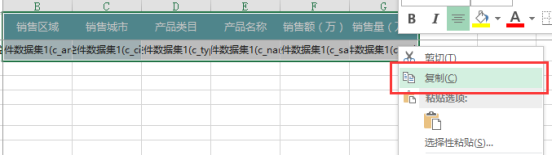
上图为:表格拍照,下图为粘贴链接图片
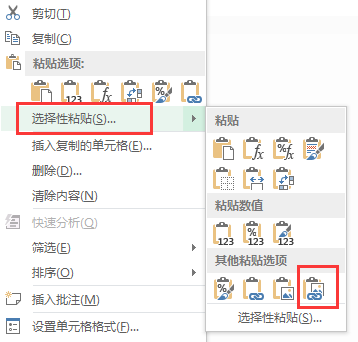
链接图片后效果如下图: 
将图片位置移动到需要摆放的位置,再将图片大小调整成适合页面展示的宽高。得到的效果图如下:



经过上面的配置,点击确定保存,得到最终效果如下:

资源下载
报表资源:migrate.xml